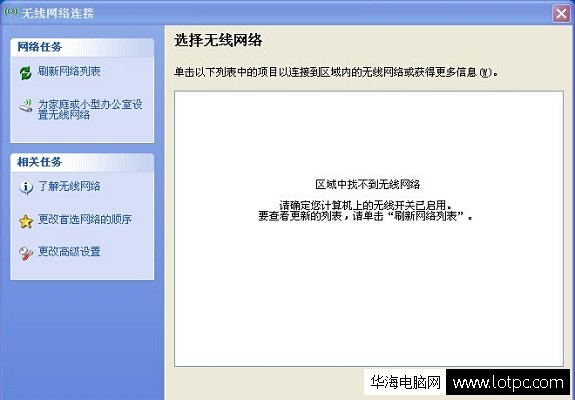ipad连不上wifi,小编教你ipad连不上wifi怎么办
对于iPad要上网的话就只有靠WiFi了,但是很多朋友都会遇到这种情况,我们的iPad在连接网络的时候,会出现连接不上的原因。遇到这种情况,很多朋友都会束手无策,那么ipad连不上wifi怎么办?下面,小编给大伙带来了ipad连不上wifi的处理图文。

如果WiFi是好的,而iPad无法连接WiFi网络,或者曾经成功连接过此WiFi,但现在连接不上了,iPad连不上WiFi的原因是多方面的,有时检查起来也不太容易,因此不会解决的用户烦透了。下面,小编给大家讲解ipad连不上wifi的处理方法。
ipad连不上wifi怎么办
如果 iPad 已经接入无线网络,网络图标显示也正常,但是不能上网。
这时可以打开 iPad 的“设置>无线局域网”,找到已经连接的无线网络右边的“蓝色箭头”
连不上网络图-1
接下来,点击右窗格中上方的“忽略此网络”。
注:“忽略此网络”意思是把当前连接的无线网络的配置从 iPad 系统中删除,对其它数据和设置不会影响,可以放心点击。
连不上网络图-2
然后,系统会询问我们,是否要忽略此网络,我们点击“忽略”
无线网络图-3
最后在无线设置里,找到之前的无线网络,重新连接并输入相应的无线密码。
方法二:
首先找到 iPad 上的“设置”
无线网络图-4
然后点击左边的“通用”,在右边窗格中用手指向上滑动找到“还原”,点击进入
wifi图-5
接下来找到“还原网络设置”
wifi图-6
然后,点击“还原网络设置”,系统会提示我们这个操作会“删除 iPad 所有的网络设置,并还原到出厂状态”
注:还原网络设置,只会对网络设置进行还原,不会影响其它设置和数据
连不上网络图-7
点击“还原”,系统会进行对网络设置进行初始化。接下来我们在无线里找到自己的无线网络,输入相应的无线密码,重新连接。
以上就是ipad连不上wifi的解决步骤。
我告诉你msdn版权声明:以上内容作者已申请原创保护,未经允许不得转载,侵权必究!授权事宜、对本内容有异议或投诉,敬请联系网站管理员,我们将尽快回复您,谢谢合作!